Con los dispositivos modernos de hoy en día, tomar fotos se ha vuelto tan fácil que tener cientos de imágenes almacenadas no es algo particularmente extraño o poco común. Sin embargo, el almacenamiento se convierte en un problema, ya que cuanto mejor es la calidad de la cámara, mayor es el tamaño del archivo de la foto.

Cambiar el tamaño no es solo recortar una imagen, también puede significar la manipulación de píxeles para reducir el tamaño del archivo. Si intenta enviar muchas imágenes a otra persona pero el tamaño del archivo es demasiado grande, deberá condensar la foto para enviarla.
Aquí es donde el cambio de tamaño de las imágenes es útil. Con las herramientas adecuadas, puede ajustar tanto la imagen como el tamaño del archivo de una imagen en particular para satisfacer sus necesidades. En este artículo, le mostraremos cómo cambiar el tamaño de una imagen para una variedad de dispositivos.
Tabla de contenido
Cómo cambiar el tamaño de una imagen en un dispositivo Android
Fuera de la caja, un teléfono o tableta Android no viene con aplicaciones que se puedan usar para cambiar el tamaño de una imagen. La aplicación Fotos que viene como estándar con Android se puede usar para ver archivos, pero no hay opciones disponibles para editar nada. Afortunadamente, se pueden encontrar aplicaciones útiles para dispositivos Android en Google Play Store.
El tipo de aplicación puede variar según el tipo de dispositivo y la versión de Android, pero la mayoría tiene herramientas muy similares. El proceso estándar para cambiar el tamaño de una imagen es seleccionar una o varias imágenes de su álbum y luego elegir la resolución a la que desea cambiar el tamaño. Aquí hay algunas herramientas de elección que están altamente calificadas en Google Play:
1. Comprimir y cambiar el tamaño de fotos
Un reductor de tamaño de imagen fácil de usar e intuitivo, Comprimir y cambiar el tamaño de fotos permite al usuario disminuir el tamaño de la imagen o recortar imágenes y eliminar partes no deseadas de la imagen. Puede realizar reducciones de imágenes por lotes y permite seleccionar y reducir varios archivos a la vez.
2. Redimensionar fotos e imágenes
Un conveniente redimensionador de fotos hecho para dispositivos Android, el Redimensionar fotos e imágenes La aplicación le da al usuario la opción de cambiar rápidamente el tamaño de una o varias imágenes con unos simples toques. Diseñado para que coincida con la relación de aspecto de la imagen original de forma predeterminada, Photo & Picture Resizer facilita la carga de imágenes en varios sitios de redes sociales. La aplicación también permite el procesamiento por lotes de múltiples imágenes de una sola vez.
3. Q Reduce: Photo Reducer y Q Reduce Lite
los Aplicación Q Reducir es un reductor de tamaño de archivo sencillo y serio que hace una cosa y la hace bien. los version lite realiza reducciones de una sola imagen, mientras que la versión completa permite imágenes por lotes junto con varias otras opciones de edición de imágenes, como la selección de recortes y el archivo de fotos.
Cómo cambiar el tamaño de una imagen en una PC con Windows
Probablemente una de las herramientas más versátiles para la edición de imágenes, una PC generalmente viene con programas que le permiten editar imágenes. Además, algunas de las mejores herramientas de edición de fotos están disponibles para PC. Vamos a enumerar algunos programas junto con algunos consejos sobre cómo reducir imágenes:
Cómo cambiar el tamaño de una imagen en Windows usando Paint
Todas las versiones de Windows anteriores a Windows 10 vendrán con MS Paint de manera predeterminada. Aunque las herramientas de edición de fotos son bastante básicas, aún puede cambiar el tamaño de las imágenes con bastante facilidad. Para hacerlo, sigue estos pasos:
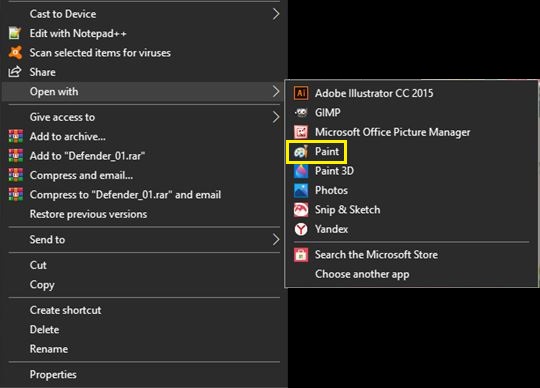

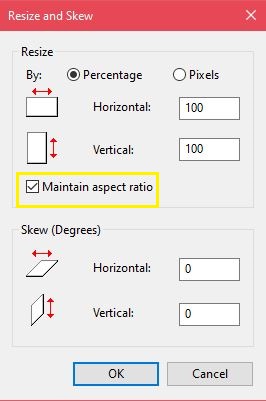
Cómo cambiar el tamaño de una imagen en Windows usando Paint 3D
Windows 10 viene con una versión actualizada de la aplicación Paint que tiene muchas más opciones que la original. Sin embargo, la interfaz ha cambiado bastante, por lo que aquellos familiarizados con el programa anterior pueden perderse al intentar navegar por los menús.
Para cambiar el tamaño de una imagen en Paint 3D, haga lo siguiente:
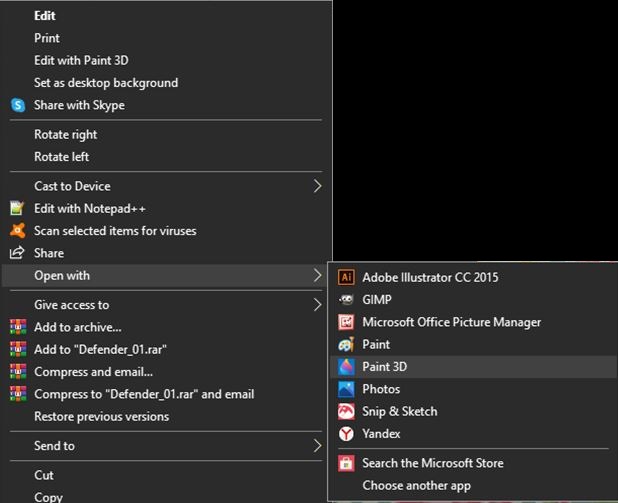

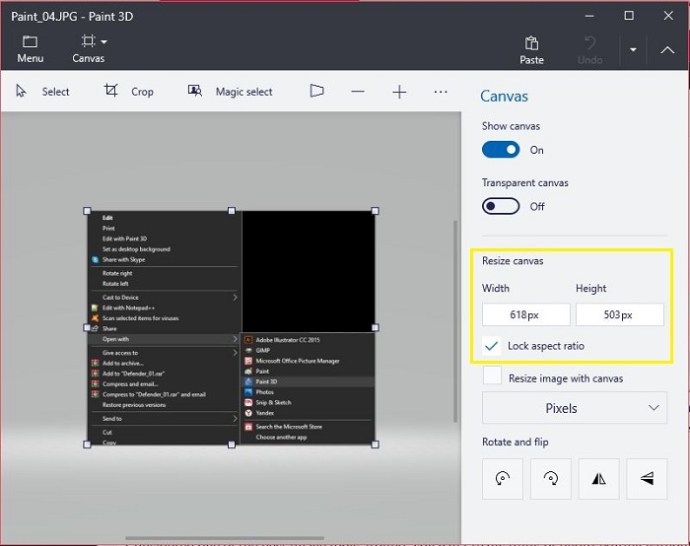
3.Adobe Photoshop
Considerada una de las mejores herramientas de imagen que existen, no puedes pensar en la edición de fotos sin mencionar Adobe Photoshop. Aunque no es gratis como los otros mencionados, la versatilidad de este programa bien vale el precio. Para cambiar el tamaño de una imagen en Photoshop, siga estos pasos:
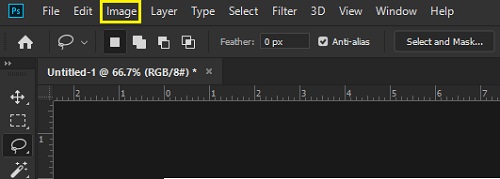
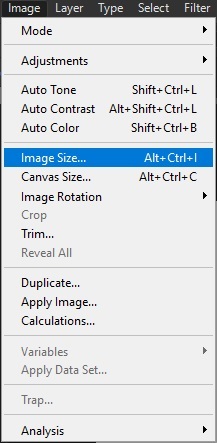
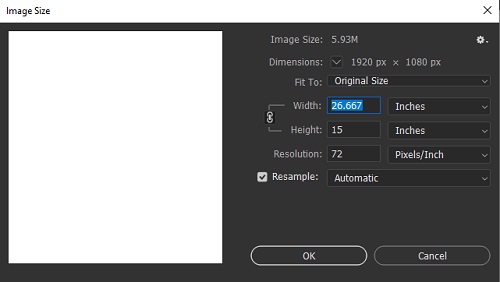
También se puede cambiar el tamaño por lotes, aunque requerirá registrar Acciones y luego proceder a elegir Archivo, Automatizar y luego Lote.
4. Vista de Irfan
Un visor de imágenes gratuito y muy popular, Irfanview también tiene la capacidad de cambiar el tamaño de las imágenes, tanto individualmente como por lotes sin tener que grabar primero las acciones del programa. Es una herramienta muy útil, y como no cuesta nada instalarla, realmente no hay razón para no probar este programa. Puede cambiar el tamaño de las imágenes en Irfanview así:
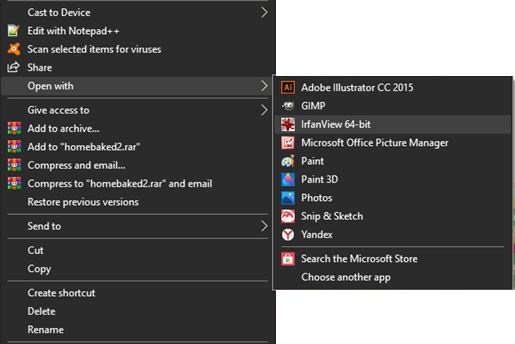
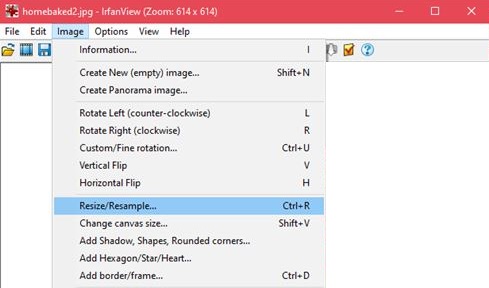
La conversión por lotes de imágenes ubicadas en una carpeta se puede realizar abriendo Irfanview, haciendo clic en Archivo y luego eligiendo Conversión por lotes/Renombrar. Todas las imágenes ubicadas en la carpeta cambiarán de tamaño automáticamente.
Cómo cambiar el tamaño de una imagen en un iPhone
Aunque la aplicación Fotos que viene con su iPhone se puede usar para recortar imágenes hasta cierto tamaño, no tiene la función para disminuir su resolución ni el tamaño del archivo. Sin embargo, hay aplicaciones disponibles a través de la App Store de Apple que funcionan muy bien:
1. Tamaño de la imagen
Fácil de usar, y bastante directo, Tamaño de la imagen es uno de los editores de imágenes más populares en la App Store. Esta herramienta gratuita es útil para aquellos que deseen una forma sensata de reducir el tamaño de los archivos de imagen.
2. Cambiar tamaño de imagen
Una herramienta útil para cambiar rápidamente el tamaño y luego publicar imágenes desde su iPhone, Redimensionar imagen es otra herramienta de edición popular en la App Store de Apple. Al cambiar el tamaño de las imágenes, muestra el tamaño de archivo resultante estimado para que pueda ajustar fácilmente los archivos para cargarlos en sitios con requisitos de tamaño de archivo específicos.
3. Cambiar tamaño de lote
Una aplicación útil que permite a los usuarios cambiar el tamaño de varias imágenes a la vez, Cambiar tamaño de lote es una gran herramienta para aquellos a los que les gusta tomar muchas fotos y tener álbumes con muchas imágenes.
Cómo cambiar el tamaño de una imagen en una Mac
La Mac es una herramienta poderosa para las personas que desean editar imágenes. Muchos artistas gráficos prefieren usar una Mac cuando editan, aunque se debate si se trata de una elección profesional o personal. Sin embargo, las herramientas disponibles siguen siendo bastante útiles. Estos son algunos de los más fáciles de usar:
Cómo cambiar el tamaño de una imagen en una Mac usando Vista previa
El visor de fotos e imágenes predeterminado para macOS, viene con varias opciones de edición, incluido el cambio de tamaño. Para hacerlo, sigue estos pasos:
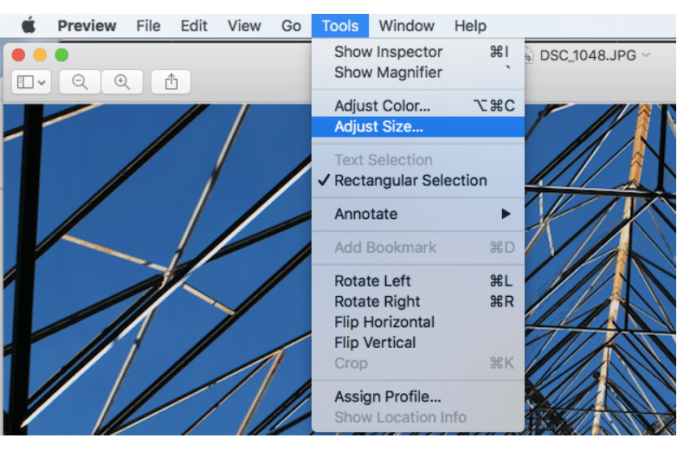
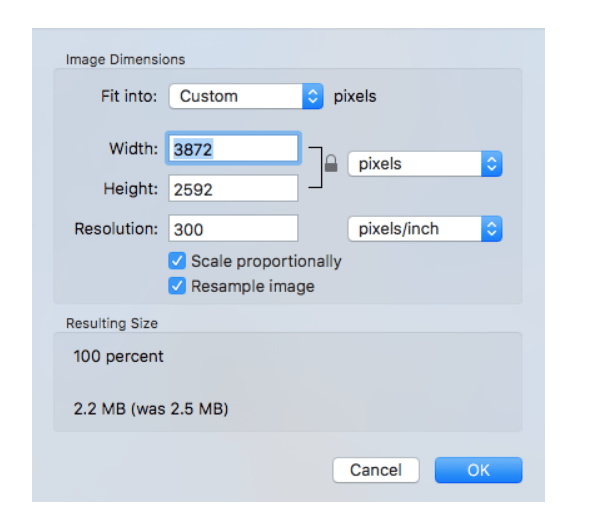
Cómo cambiar el tamaño de una imagen en una Mac usando Adobe Photoshop
Este popular programa de edición de fotos también está disponible para su uso en Mac. Los pasos para cambiar el tamaño de la imagen son los mismos que para la PC.
Cómo cambiar el tamaño de una imagen en un Chromebook
Como el Chromebook está limitado solo a las aplicaciones aprobadas por Google, las opciones para la edición de fotos en esta plataforma no son tan variadas como las demás. Pero aún viene con un programa predeterminado que puede realizar esta tarea. Alternativamente, puede habilitar Google Play Store en su Chromebook, luego descargar editores de imágenes como si estuviera usando Android.
Cómo cambiar el tamaño de una imagen en un Chromebook usando el editor de imágenes
Este es el visor de imágenes predeterminado para su Chromebook y es el programa que se utiliza cuando abre un archivo de imagen. Para editar imágenes usando esta aplicación, haga lo siguiente:
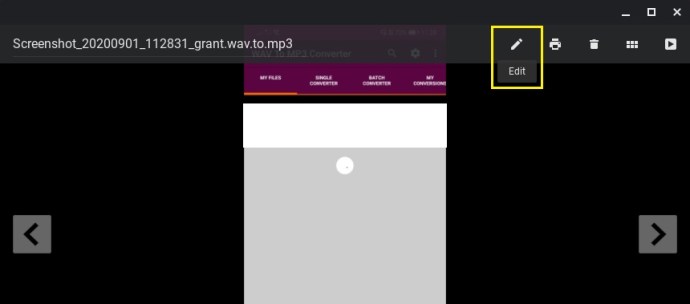


Preguntas frecuentes adicionales
Aquí están las respuestas a algunas de las preguntas más frecuentes sobre cómo cambiar el tamaño de las imágenes.
1. ¿Qué herramientas en línea puede recomendar para cambiar el tamaño de las imágenes?
Las siguientes herramientas ofrecen opciones simples de arrastrar y soltar al cambiar el tamaño de los archivos de imagen, y todas ellas son gratuitas y están disponibles sin necesidad de instalar nada. Para imágenes individuales intente usar PicResizeo Tamaño de la foto. Para proyectos por lotes, BulkResizey BIRME son bastante útiles. Como son herramientas en línea, realmente no importa en qué plataforma las use. Siempre que tenga una conexión en línea, puede usar cualquiera de ellos.
2. ¿Qué programas puede recomendar para cambiar el tamaño de lotes de imágenes?
Las aplicaciones proporcionadas para cada plataforma anterior tienen opciones que ofrecen procesamiento de imágenes por lotes. Son algunos de los más populares para cada una de sus plataformas específicas y ofrecen a los usuarios una gran herramienta para cambiar el tamaño de varias imágenes.
3. ¿Qué efecto tiene cambiar el tamaño de una imagen en el tamaño del archivo?
Cambiar el tamaño de una imagen tiene un efecto muy considerable en el tamaño del archivo de una imagen. Como disminuir o aumentar el tamaño de una imagen, disminuirá o aumentará, respectivamente, la cantidad de píxeles que se representan cuando abre el archivo. Esto significa que cuanto menor sea el número de píxeles, menor será el tamaño de su archivo y viceversa. Es importante recordar esto, ya que muchos sitios en línea tienen limitaciones de carga y no aceptan imágenes más allá de cierto tamaño de archivo.
Una parte integral de la toma de fotografías
Ahora que tomar fotografías es tan simple, la necesidad de administrar el tamaño de los archivos de imágenes ha cobrado más importancia, especialmente para aquellos que lo hacen con frecuencia. Sería extremadamente frustrante tomar una foto de un momento importante y descubrir que se ha quedado sin espacio de almacenamiento. Podría decirse que cambiar el tamaño de las imágenes ahora se ha convertido en una parte integral de tomarlas.
¿Conoces otras formas de cambiar el tamaño de las imágenes en diferentes dispositivos? Comparta sus pensamientos en la sección de comentarios a continuación.
